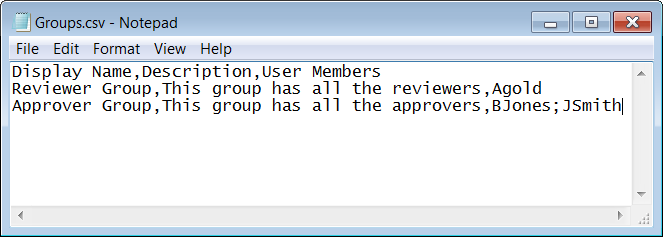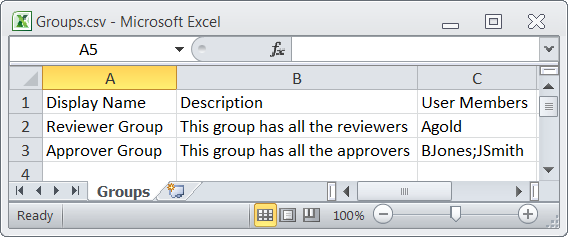Especificações de Arquivo de Importação
Saiba mais sobre especificações de arquivo de importação para diminuir a possibilidade de erros.
-
Use uma vírgula como delimitador entre os valores
-
Salvar o arquivo em um formato CSV (*.csv)
-
Limitar o tamanho do arquivo a 52 MB
Importe apenas um usuário para familiarizar-se com o processo. Você pode então importar um conjunto maior de usuários, por exemplo, 100 usuários. Se você não tiver erros de importação, aumente o tamanho do arquivo de importação de acordo com seu nível de comodidade.
| Importar arquivo | Cabeçalhos de Coluna Obrigatórios |
|---|---|
| Usuários |
ID do Usuário Sobrenome Nome E-mail Comercial |
| Grupos |
Nome da exibição Descrição Membros Usuários Solicitável |
| Associação de Atribuição de Aplicativo |
Valor do Direito Nome do Favorecido Tipo de Favorecido Nome do Aplicativo |
Para cada conta, crie uma linha e digite dados em cada coluna (campo). Cada linha é igual a um registro.
Qualquer aplicativo que você usar para criar o arquivo, certifique-se de salvá-lo em um formato CSV válido.
Os aplicativos de planilha facilitam a criação, a edição e o salvamento de arquivos de importação. Você pode usar recursos padrão para adicionar e excluir linhas de dados, editar campos individuais, procurar registros ou classificar a lista. A ilustração a seguir mostra um exemplo de dados da conta do grupo definidos em um arquivo Microsoft Excel. O layout permite que você revise facilmente os dados.
Quando você salva sua planilha como tipo CSV (*.csv), uma vírgula separa os valores em cada linha. Por exemplo, a ilustração a seguir mostra os dados do grupo na planilha do Microsoft Excel, salvos como arquivo CSV e abertos no Bloco de Notas.